Redmine
Introducción
El propósito de este manual es detallar cómo configurar e integrar Qflow con Redmine para permitir la interacción entre ambas plataformas, permitiendo crear y actualizar peticiones.
Redmine cuenta con las siguientes acciones:
Prerrequisitos
Es necesario contar con una instalación de Redmine y un usuario con permisos para crear y actualizar peticiones.
Parámetro de aplicación
Para entablar la conexión es necesario contar con al menos un parámetro de aplicación (ver Parámetros de aplicación) que permita establecer la comunicación entre Qflow y Redmine. Este campo es utilizado para configurar el conector de una Tarea de Servicio en Qflow. (ver Configuración de Conectores desde una Tarea de Servicio)
Para crear un parámetro de aplicación de Redmine, se requieren los siguientes pasos que se detallan a continuación.
Parámetro de aplicación utilizando API Key
Este tipo de parámetro de aplicación requiere de los siguientes parámetros:
Vínculo de Redmine: Vínculo con el cual se accede al servicio de Redmine
API Key: Clave para acceder a los servicios de Redmine
Para obtenerlos, se deben seguir los siguientes pasos:
Acceder a Redmine y copiar el vínculo de la página principal. Por ejemplo, https://redmine.mi_organizacion.com/.
Dirigirse a Mi Cuenta
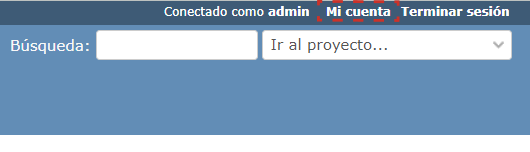
Figura 820 Mi Cuenta marcado en la página de inicio
Hacer click en Mostrar en la sección de Clave de acceso de la API y copiar la API Key.
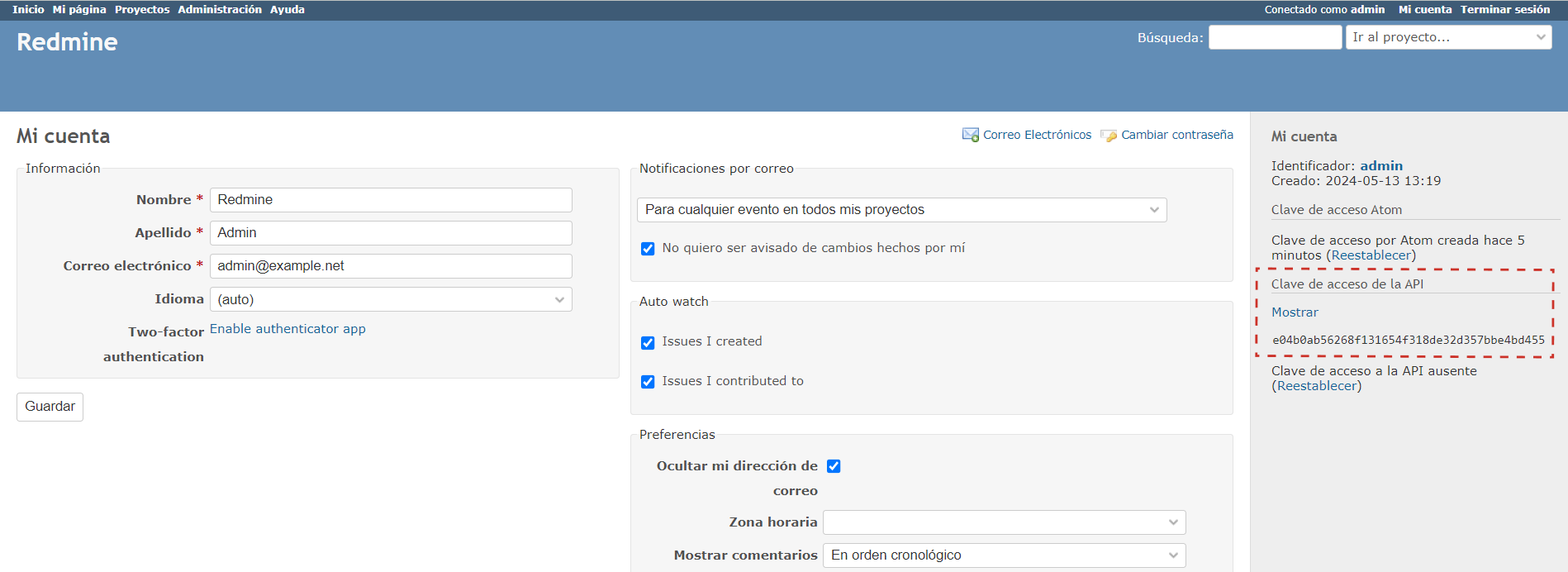
Figura 821 Clave de acceso de la API marcada en la página de Mi Cuenta
Si no puede ver la sección Clave de acceso de la API es posible que la API de Redmine esté deshabilitada. Para habilitarla, se debe acceder a Administración -> Configuración -> API y habilitar la opción Activar servicio web REST.
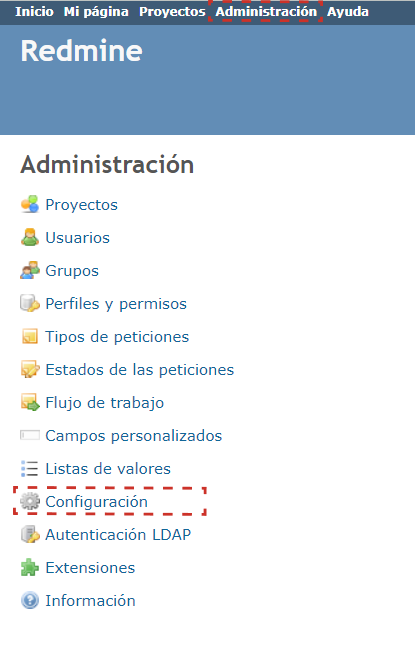
Figura 822 Administración -> Configuración marcados en la página de Administración
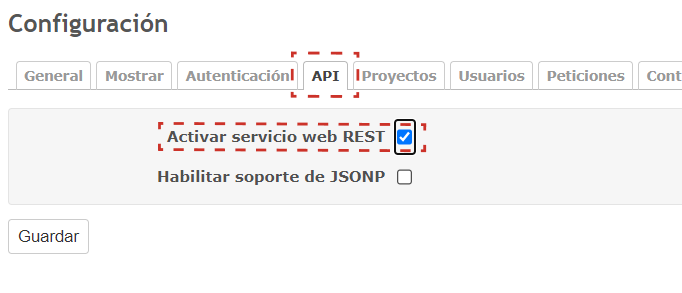
Figura 823 API -> Activar servicio web REST marcados en la página de Configuración
En Qflow Design, ingresar el vínculo a Redmine y la API Key obtenida como parámetros de conexión.
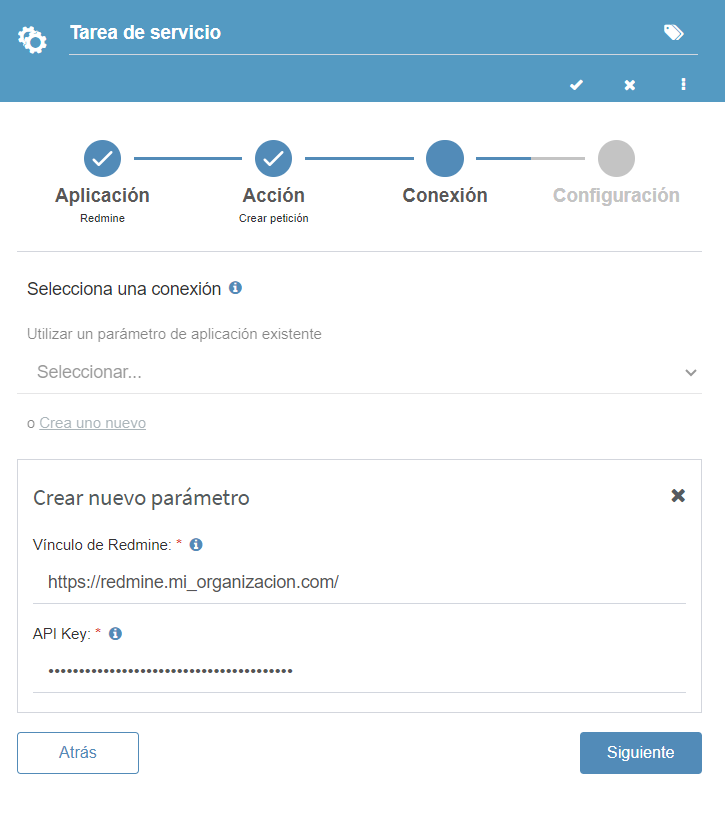
Figura 824 Datos agregados en el parámetro de aplicación
Una vez completados los pasos, será posible el uso de Redmine con Qflow.
Acciones
Se pueden realizar las siguientes acciones con Redmine:
Crear petición
Esta acción permite crear una petición en un proyecto de Redmine. Se deben proporcionar los datos necesarios para la creación de la petición. Luego de crearla, se obtiene su ID para poder actualizarla posteriormente.
Entrada |
Descripción |
|---|---|
Proyecto |
Requerido. Proyecto en el que se creará la petición. |
Tipo de petición |
Requerido. Tipo de petición a crear. |
Asunto |
Requerido. Asunto de la petición. |
Estado |
Requerido. Estado de la petición. |
Prioridad |
Requerido. Prioridad de la petición. |
Descripción |
Descripción de la petición. |
Correo electrónico de usuario asignado |
Correo electrónico del usuario asignado a la petición. |
Salida |
Descripción |
|---|---|
Identificador de petición |
Identificador de la petición creada. |
Actualizar petición
Esta acción permite modificar la petición ingresando el identificador recibido al crearla. Los campos que no se completen no serán modificados.
Entrada |
Descripción |
|---|---|
Identificador de petición |
Requerido. Identificador de la petición a modificar. |
Estado |
Nuevo estado de la petición. |
Prioridad |
Nueva prioridad de la petición. |
Correo electrónico de usuario asignado |
Correo electrónico del usuario a asignar a la petición. |
Porcentaje completado |
Porcentaje de avance de la petición. |
Notas |
Notas aclaratorias sobre la modificación realizada. |
Eliminar petición
Esta acción permite eliminar una petición ingresando el identificador recibido al crearla.
Entrada |
Descripción |
|---|---|
Identificador de petición |
Requerido. Identificador de la petición a eliminar. |